Publicité
Evernote est passé d'un simple application de prise de notes Evernote vs. OneNote: Quelle application de prise de notes vous convient le mieux?Evernote et OneNote sont des applications de prise de notes incroyables. Il est difficile de choisir entre les deux. Nous avons tout comparé, de l'interface à l'organisation des notes, pour vous aider à choisir. Qu'est-ce qui vous convient le mieux? Lire la suite à un outil fiable qui se connecte à de nombreuses autres applications de productivité. Il devient presque difficile de suivre les nouvelles intégrations. Quand vous mixez les fonctionnalités d'Evernote Maximisez Evernote avec 5 fonctionnalités puissantesAvec plus de 100 millions d'utilisateurs, Evernote est sans doute l'outil de productivité et d'économie de notes préféré du Web. Nous mettons en lumière 5 fonctionnalités Evernote sous-estimées et détaillons leur valeur. Lire la suite avec la compatibilité des applications que vous utilisez tous les jours, vous pouvez facilement créer un système complet de productivité.
Nous vous montrerons ce que les divers outils, applications et extensions de navigateur Evernote peuvent faire pour vous.
1. Connectez-vous aux outils
La connexion de votre application de messagerie à Evernote peut vous faire gagner du temps, des tracas et de l'énergie facilement. Certaines applications de messagerie comme Email CloudMagic et Boxeur fournir des connexions simples pour les appareils mobiles qui peuvent vous garder productif en déplacement.
En connectant votre e-mail à Evernote, vous pouvez transformer des messages en notes d'un simple toucher. Avec CloudMagic Email, par exemple, vous pouvez choisir un bloc-notes, ajouter des balises et modifier le nom de la note. Avec Boxer, vous pouvez simplement appuyer sur le bouton Evernote, choisir le cahier et l'e-mail sera enregistré immédiatement, sans autre action requise.

Que vous sauvegardiez des e-mails pour un suivi important plus tard ou pour une référence cruciale, l'intégration d'Evernote et des applications de messagerie peut vous sauver.
Tâches
Une autre merveilleuse façon d'utiliser Evernote est avec vos listes de tâches. Même si l'application propose des rappels et des notifications, la connecter à des applications comme Nozbe et Swipes peut vous donner encore plus de pouvoir pour faire avancer les choses.
Vous pouvez profiter de fonctionnalités telles que la création de notes et de rappels Evernote avec Nozbe. Si vous aimez les balayages, vous pouvez étiqueter les notes, synchroniser les étapes à partir des listes et joindre des notes aux tâches, le tout avec de simples balayages.
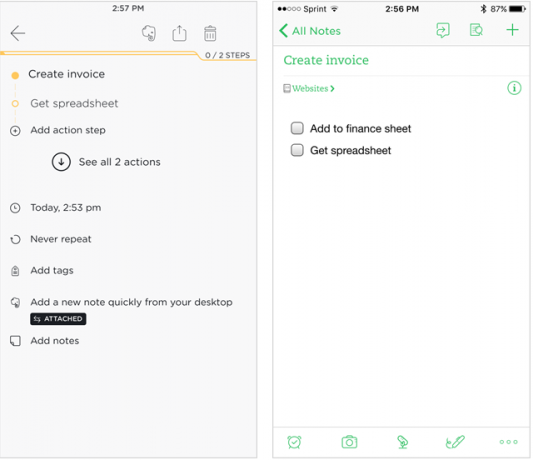
Pour ceux qui profitent d'applications comme Nozbe et Swipes, l'intégration avec Evernote est un atout certain pour vous tenir au courant de vos tâches.
Automatisation
L'automatisation peut être essentielle à la productivité pour les tâches que vous effectuez à plusieurs reprises. Gagnez du temps et évitez le risque d'oublier en automatisant les tâches avec Zapier ou IF par IFTTT. Ils s'intègrent tous les deux parfaitement à Evernote pour vous offrir des fonctionnalités pour vous ton travail Comment utiliser Evernote pour gérer vos réunionsSaviez-vous que les derniers outils et fonctionnalités d'Evernote en font une application très utile pour la gestion des réunions? Lire la suite Plus facile.
Avec Zapier, vous pouvez facilement automatiser les flux de travail entre les applications en choisissant un déclencheur et une action. Si vous êtes un utilisateur IF by IFTTT, vous pouvez utiliser plusieurs «recettes» pour automatiser tout, des tâches simples aux tâches compliquées. Partagez des documents qui automatisent les notes, synchronisez votre contenu et même archivez les données. Choisissez parmi les nombreuses recettes pré-faites ou créez les vôtres en quelques étapes simples.

Lorsqu'il s'agit d'automatiser des tâches, ces intégrations peuvent être essentielles. De la publication des principales nouvelles de votre entreprise aux principaux médias sociaux, en passant par la sauvegarde des e-mails de confirmation de commande pour les fournitures de bureau, évitez le travail manuel à l'aide de ces connexions pratiques.
Sans papier
L'absence de papier est de plus en plus populaire à mesure que la technologie se développe et la connexion d'outils utiles à Evernote va encore plus loin. Scanner Pro et Docady sont des applications très pratiques pour numériser, enregistrer et sécuriser vos documents importants.
Lorsque vous associez un ou les deux à Evernote, vous pouvez facilement enregistrer vos documents numérisés dans le bloc-notes de votre choix. De la carte de visite ou du reçu de base au permis de conduire ou au passeport, vos documents sont sûrs et facilement accessibles.
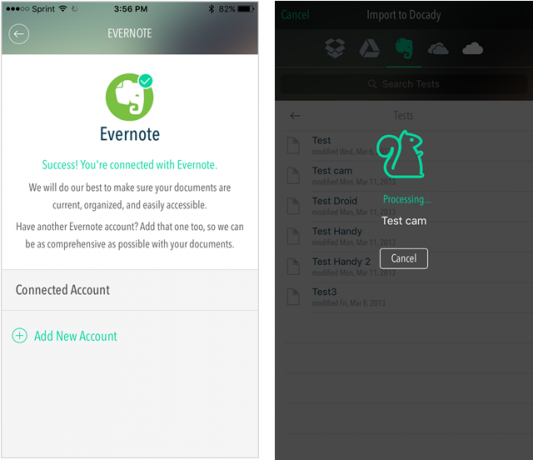
Créez un carnet de notes pour les documents importants dans Evernote auquel vous pouvez accéder n'importe où, à tout moment, puis utilisez ces applications pratiques pour vous y aider.
2. Utilisez les applications mobiles et de bureau
Evernote est disponible sur Android, iOS, Windows, Mac 5 utilisations pour les clients Evernote Desktop [Windows et Mac]Il y a quelques années, nous avons publié un article sur les innombrables utilisations d'Evernote, qui pourrait bien être un deuxième cerveau tout-en-un. Avec l'avènement des améliorations sur les clients de bureau, il y a eu ... Lire la suite , et via le la toile. Si vous utilisez Evernote, il n'y a pas de meilleur moyen d'accéder à des notes importantes en déplacement qu'en utilisant l'une des applications mobiles Evernote. De plus, Evernote a des applications de bureau qui rendent la mise à jour indolore et simple.
Pour les appareils mobiles, y compris les téléphones et tablettes Android, ainsi que l'iPhone et l'iPad, Evernote est disponible gratuitement. Téléchargez, connectez-vous et accédez à tous vos carnets, notes, rappels et notifications, où que vous alliez.
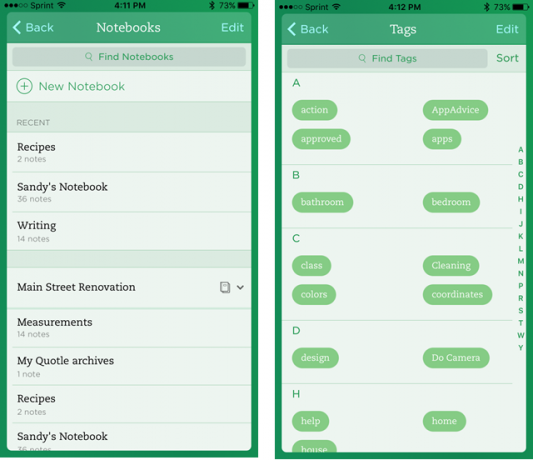
le applications de bureau disponibles pour Evernote sont également très utiles. Que vous ayez un ordinateur Mac ou Windows, l'application peut être téléchargée facilement et gratuitement et offre les mêmes fonctionnalités pratiques sans jamais avoir à ouvrir votre navigateur.

Si vous combinez les applications mobiles avec les applications de bureau, votre Evernote n'est jamais plus loin qu'un simple toucher ou clic.
3. Profitez des extensions de navigateur
Bien que vous puissiez certainement accéder à Evernote via le Web, les extensions de navigateur vous permettent d'effectuer des actions sans ouvrir de fenêtre ou de page. Pour Firefox, Chrome, Safariet le module complémentaire Opera the Evernote Web Clipper fonctionne de manière presque identique dans tous les domaines. (Pour Internet Explorer ou le navigateur Edge, Evernote recommande son application de bureau.)

Coupez une page Web ou un article, capturez une image et enregistrez-la dans le bloc-notes de votre choix en quelques clics. L'extension de navigateur pratique vous permet également de créer un signet, de prendre une capture d'écran ou d'enregistrer une version simplifiée de l'article sans images.
Vous pouvez choisir votre bloc-notes, ajouter une balise et inclure une note. Les raccourcis clavier et les actions par défaut peuvent également être configurés dans les paramètres de l'extension, afin que vous puissiez créer les actions exactes dont vous avez besoin.
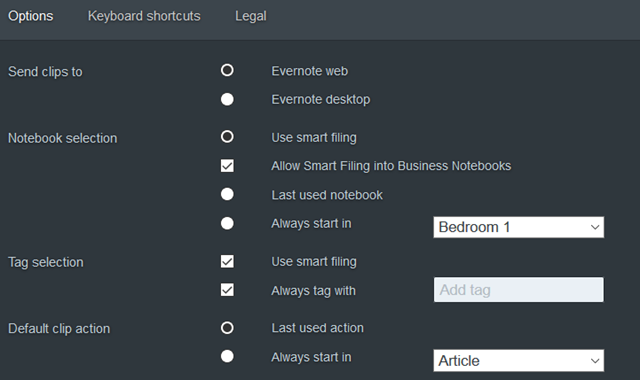
Il n'y a pas de meilleur moyen de capturer des mots ou des images à partir d'un site Web et de les enregistrer sur votre compte Evernote qu'avec l'extension Evernote Web Clipper.
4. Connecter ou déconnecter Evernote
Si vous ne savez pas comment connecter l'une de ces applications à votre compte Evernote, le meilleur endroit pour commencer est dans les paramètres de l'application. Si vous savez que l'application s'intègre à Evernote, vous aurez la possibilité de vous connecter à votre compte Evernote pour connecter les applications.

De plus, vous pouvez à tout moment révoquer l'accès à d'autres applications. Il vous suffit de visiter votre compte Evernote sur le Web pour obtenir une belle liste des applications auxquelles vous avez donné accès et effectuer vos réglages. Vous verrez également d'autres appareils auxquels vous avez donné accès à votre compte Evernote, tels que des ordinateurs, des téléphones portables et des tablettes. Ceux-ci peuvent être ajustés si nécessaire.
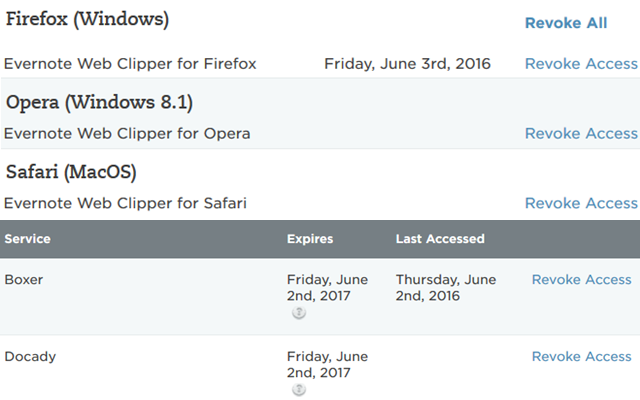
Quels outils connectez-vous pour une productivité maximale d'Evernote?
La liste continue de s'allonger avec les applications prises en charge par Evernote. Les e-mails et les listes de tâches, les scanners et les économiseurs de documents, ainsi que les extensions d'accès rapide sont tous à portée de main pour un système de productivité complet utilisant Evernote.
Quelles applications trouvez-vous les plus utiles avec Evernote? Sont là autres intégrations 8 applications Evernote efficaces pour une productivité sans douleurAméliorez votre prise de notes Evernote avec des applications et des modules complémentaires essentiels. Ces huit choix intègrent Evernote de manière transparente avec leurs applications Web. Lire la suite que vous trouvez génial et que vous aimeriez partager? Veuillez commenter ci-dessous!
Avec son BS en technologie de l'information, Sandy a travaillé pendant de nombreuses années dans l'industrie informatique en tant que chef de projet, chef de département et chef de cabinet. Elle a alors décidé de poursuivre son rêve et écrit maintenant sur la technologie à plein temps.